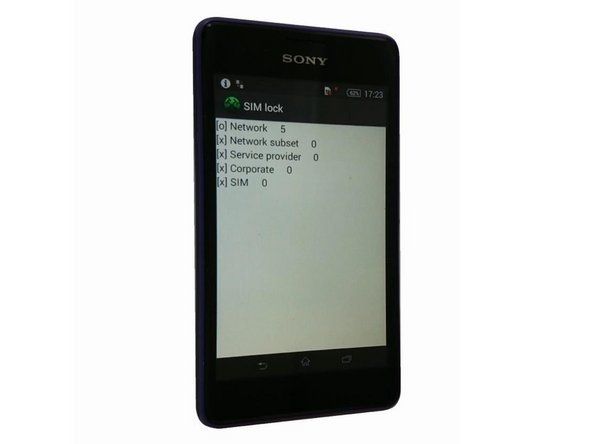Wiki prispievaná študentmi
Na tejto wiki bol vytvorený úžasný tím študentov z nášho vzdelávacieho programu.
Táto stránka na riešenie problémov slúži na diagnostiku možných problémov s hernou myšou Naga Trinity od spoločnosti Razer. Vydaná bola v novembri 2017. Číslo modelu RZ01-02410100-R3U1.
Bočná doska sa nepripojí a bočné tlačidlá sa nezaregistrujú
Bočná doska myši sa úplne nepripojí k telu myši a tlačidlá na bočnom paneli pri stlačení nefungujú.
Magnety nebudú úplne pripojené
Magnety nemusia vytvárať úplné spojenie medzi bočnou doskou a telom myši. Úplne odstráňte bočnú dosku a znova ju správne pripevnite. Ak stále pretrvávajú problémy s fyzickým pripojením medzi panelom a telom, odstráňte bočnú dosku a skontrolujte, či sú oba magnety vo vnútri panelu stále prítomné (Jeden väčší kruhový magnet na prednej strane vnútornej strany myši a menší štvorec magnet umiestnený na zadnej časti myši). Ak magnet (y) chýba, obráťte sa na zákaznícku podporu spoločnosti Razer s cieľom výmeny magnetov alebo si zakúpte nový bočný panel.
Interiér bočnej dosky alebo tela myši je špinavý
Špinavý interiér spojovacieho segmentu myši má schopnosť narušiť spojenie medzi bočným panelom a telom myši. Odstráňte bočný panel myši a odstráňte všetky viditeľné nečistoty. Telo myši a bočný panel jemne očistite vatovým tampónom alebo handričkou z mikrovlákna. Nezabudnite tiež mierne vyčistiť zlaté elektrické spojovacie povrchy, aby ste zaistili, že medzi vysielačom a prijímačom nie je žiadna fyzická bariéra pre tlačidlá bočného panela.
dotyková obrazovka moto z nefunguje
LED nesvieti (ovládač myši a softvér Synapse 3)
Funkcia LED rozsvietenia Razer Naga Trinity, ktorá rozsvieti rolovacie koliesko a časti bočného panela, nefunguje.
Ovládač myši je zastaraný
Ak je ovládač myši zastaraný, kontrolky LED sa nemusia rozsvietiť. Odpojte myš a odinštalujte ovládač myši. Preinštalujte ovládač a uistite sa, že inštalujete program Synapse 3.
LED v myši je nefunkčná
LED svetlo vo vnútri myši nemusí fungovať alebo nemusí byť funkčné bez ohľadu na problémy s ovládačmi alebo softvérom. Požiadajte zákaznícku podporu spoločnosti Razer o výmenu súčastí LED.
Ľavé a pravé hlavné tlačidlo neklikne
Ľavé a pravé tlačidlo na kliknutie myši nefunguje, keď na neho kliknete.
Tlačidlo jedného ovládača pre Xbox nefunguje
Ovládač myši je zastaraný
Ak je ovládač myši zastaraný, myš neklikne ľavým ani pravým tlačidlom myši. Odpojte myš a odinštalujte ovládač myši. Preinštalujte ovládač a uistite sa, že inštalujete program Synapse 3. Aktualizujte alebo preinštalujte ovládač myši / konfiguračný softvér pomocou aplikácie Razer Synapse tu .
Softvér vášho počítača nie je aktuálny
Myš nemusí reagovať na kliknutia, ak váš počítač nemá vhodný softvér, ktorý myš potrebuje na svoju činnosť. Odpojte myš, aktualizujte softvér svojho počítača a znova ju pripojte.
USB nefunguje
Ak USB nefunguje alebo ak kábel nie je úplne pripojený, tlačidlá na myši nebudú fungovať. Odpojte kábel myši a zapojte ho do iného USB portu pre lepšie pripojenie.
Scroll Wheel sa lepí
Naga Trinity nereaguje na pohyby rolovacieho kolieska alebo reaguje príliš pomaly.
Ovládač myši nie je aktuálny
Rolovacie koliesko môže prestať fungovať, ak je použitý ovládač myši zastaraný alebo nie je aktualizovaný. Odpojte myš a odinštalujte ovládač myši. Preinštalujte ovládač a uistite sa, že inštalujete program Synapse 3.
ako vymeniť batériu v iphone 6
Scroll Lock je zapnutý
Ak je uzamknutie rolovania zapnuté, funkcia posúvania myši nebude fungovať. Niektoré počítače majú kláves uzamknutia rolovaním. Ak má váš počítač kláves uzamknutia rolovaním, skúste ho stlačením vypnúť. Ak váš počítač nemá kláves uzamknutia rolovaním, môžete ho zapnúť a vypnúť manuálne. Prejdite na štart> nastavenia> jednoduchý prístup> klávesnica. Na stránke klávesnice nájdite tlačidlo ScrLck a kliknutím ho zapnite alebo vypnite.
Scroll Wheel Cavity je špinavá
Časom a používaním myši sa môžu nečistoty usadiť v dutine rolovacieho kolieska, čo znemožňuje použitie kolesa. Ak chcete vyriešiť tento problém, vyberte rolovacie koliesko a pomocou čistej vatovej tyčinky alebo utierky z mikrovlákna očistite koleso a nečistoty v dutine.
Posun optického senzora
Myš Naga Trinity nereaguje na pohyby.
Myš je odpojená
Je možné, že myš Naga Trinity je odpojená od vášho notebooku. Znova pripojte myš k počítaču.
Na optickom snímači sú nečistoty alebo prach
Optický senzor myši Naga Trinity môže obsahovať nečistoty alebo špinu, ktoré blokujú senzor v detekcii pohybu. Pomocou čistého vatového tampónu vyčistite a očistite senzor od nečistôt alebo špiny.
Softvér myši sa nestiahne do počítača
Myš Naga Trinity sa nepripojuje k systému, pretože verzia systému nezodpovedá štandardom myši. Naga Trinity vyžaduje softvér Razer Synapse 3, ktorý je kompatibilný s Windows 7 alebo novším pre PC alebo Mac OS X 10.9 alebo vyšším pre Mac. Odporúča sa použiť aktualizáciu na systém alebo vrátiť myš, ak nie je možné aktualizovať systém na kompatibilné požiadavky. Je tiež možné, že Naga Trinity Synapse 3 sa nestiahne a nenainštaluje do systému. Nainštalujte ovládač / konfiguračný softvér myši prostredníctvom aplikácie Razer Synapse tu .